如何取消Word2013文档保护的设置方法
在《安全保护限制Word2013文档被编辑的设置方法》这篇文章中,大家对Word2013文档设置了密码,使文档的属性变成了只读状态,实现了对文档的保护,但当我们自己发现文档有错误而需要修改文档的时候,我们又该怎么办呢?现在,本文图文讲解在Word2013中取消文档保护的方法。
具体步骤
1、用Word2013打开一篇文档,切换到“审阅”选项卡,并执行“保护”选项组中的“限制编辑”命令。

2、在弹出的“限制编辑”任务窗格中,我们单击“停止保护”按钮。
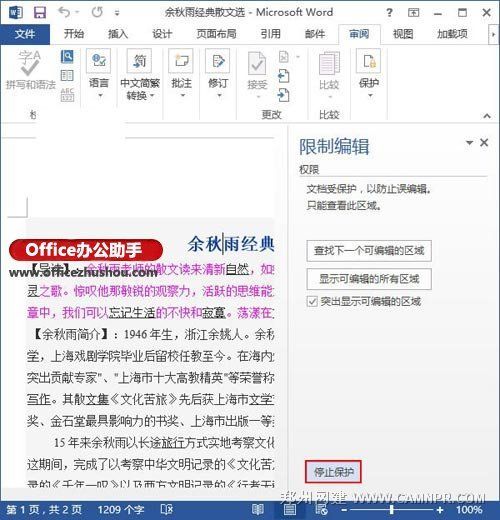
3、此时会弹出“取消保护文档”的对话框,我们在“密码”文本框中输入之前保护文档时设置的密码,并单击“确定”按钮。
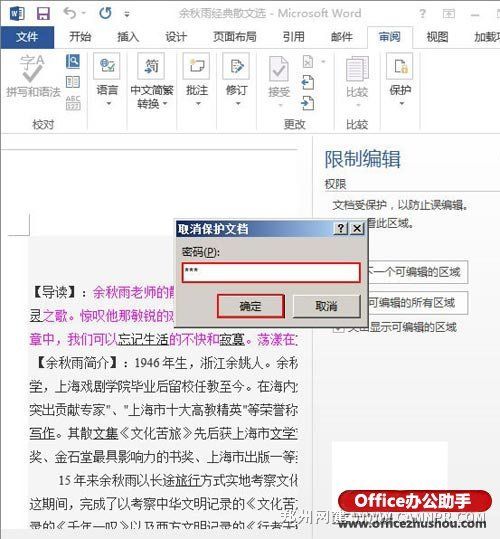
4、做到这里,我们取消限制文档编辑的全部工作都已完成,但是文档窗口会自动保留“限制编辑”任务窗格,我们可以单击其右上方的“关闭”按钮来关闭它。

5、现在,我们的文档已经恢复到可读可写状态了,怎么样,你可以“为所欲为”了吧?一起来看看下面的效果吧。
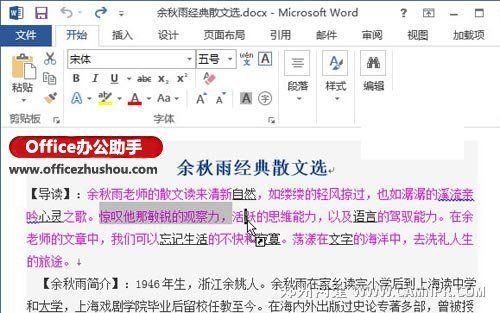
如果大家已经是在刚做完限制文档编辑,还没关闭”限制编辑“任务窗格的状态下,可以直接进行本文的第二步。
相关文章
- 安全保护限制Word2013文档被编辑的设置方法(2014-5-29 12:8:29)
- 教你在Word2003/2007/2010/2013的方框里打钩?四种方框内打钩符号的简易方法(2014-5-29 11:33:49)
- 分析按钮状态切换 绑定不同函数后点击时执行多次函数问题(2014-5-26 14:50:51)
- js双引号和单引号的区别和处理(2014-5-26 14:47:44)
- 中国学生听力不好的九大原因(2014-5-24 17:8:37)
- 听不懂老外说英语的五个原因(2014-5-24 17:0:40)
- 手机开发常见的问题列表 Android,IOS(2014-5-16 18:16:17)
- [图文教程] 无限免费领取QQ号码 要抓紧呀(2014-5-13 15:15:45)
- [图文教程] 详细说明QQ钱包充值步骤(2014-5-13 15:12:32)
- [图文教程] 自定义QQ登陆界面和QQ界面左上角QQ字样 个人专用版(2014-5-13 15:9:41)